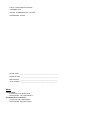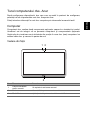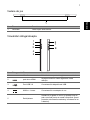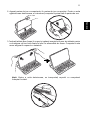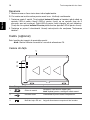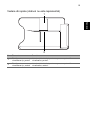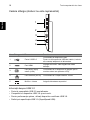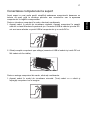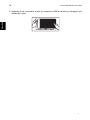TravelMate X313
Ghid rapid
Profitaţi de beneficiile unui Acer ID
Cu un Acer ID, puteţi să:
• Accesaţi de la distanţă PC-ul de pe alte dispozitive folosind aplicaţia noastră Fişiere la
distanţă Acer
•Obţineţi cele mai recente oferte şi informaţii despre produse
• Înregistraţi dispozitivul pentru a beneficia de service în garanţie
Cum vă înregistraţi pentru un Acer ID
1. Asiguraţi-vă că aveţi o conexiune la Internet.
2. Deschideţi Portal Acer din ecranul de Start. Dala Portal Acer pictograma
în partea dreaptă.
3. Instalaţi eventualele actualizări necesare.
4. Înregistraţi-vă pentru un Acer ID sau conectaţi-vă dacă aveţi deja un Acer ID.
Înregistraţi produsul dvs. Acer
Puteţi să înregistraţi produsul dvs. direct din Portal Acer, selectând
Se foloseşte acest Acer ID şi pentru înregistrarea acestui produs.
După primirea înregistrării produsului dumneavoastră, vă vom trimite un mesaj de
confirmare cu informaţii importante. Păstraţi acest e-mail într-un loc sigur.
Gestionaţi produsele înregistrate
După terminarea procesului de înregistrare, vă puteţi conecta la account.acer.com cu
Acer ID şi parola pentru a vedea şi a gestiona toate produsele înregistrate.
Notă: Actualizarea informaţiilor dvs. în baza de date poate să dureze câteva zile.
Obţinerea accesoriilor Acer
Ne face plăcere să vă informăm că programul de extindere a garanţiei Acer şi accesoriile
pentru computere portabile sunt disponibile online. Vizitaţi magazinul nostru online şi
găsiţi tot ce aveţi nevoie la store.acer.com.
Acer Store este lansat progresiv şi s-ar putea să nu fie încă disponibil în unele regiuni.
Reveniţi periodic pentru a vedea când va fi disponibil în ţara dvs.

© 2013. Toate drepturile rezervate.
TravelMate X313
Vizează: TravelMate X313-E / X313-M
Această ediţie: 12/2013
Număr model: _____________________________________________
Număr de serie: ____________________________________________
Data achiziţiei: _____________________________________________
Locul achiziţiei: ____________________________________________
MEDIU
Temperatură:
-Funcţionare: 5°C până la 35°C
- Nefuncţionare: -20°C până la 65°C
Umiditate (fără condensare):
-Funcţionare: 20% până la 80%
- Nefuncţionare: 20% până la 80%

3
Română
Înainte de toate
Dorim să vă mulţumim că aţi ales un computer portabil Acer pentru a răspunde
nevoilor dvs. de procesare mobilă.
Ghidurile dumneavoastră
Pentru a vă ajuta să folosiţi computerul portabil Acer, am conceput un set de ghiduri:
Primul dintre acestea, Ghidul de configurare vă ajută să începeţi configurarea
computerului.
Ghidul rapid tipărit vă prezintă caracteristicile şi funcţiile de bază ale noului dvs.
computer.
Pentru mai multe informaţii privind modul în care computerul vă poate ajuta să fiţi mai
productiv, consultaţi Manual de utilizare TravelMate X313. Manual de utilizare
TravelMate X313 conţine informaţii utile valabile pentru noul dvs. computer. Acoperă
subiecte cum ar fi folosirea tastaturii, a sistemului audio etc.
Acest ghid conţine informaţii detaliate despre astfel de subiecte, precum utilitarele de
sistem, recuperarea datelor, opţiunile de extensie şi depanarea. În plus, acesta
conţine informaţii despre garanţie, reglementări generale şi note de siguranţă pentru
computerul dvs portabil.
Manualul de utilizare poate fi descărcat de pe site-ul web de asistenţă Acer,
accesând: http://go.acer.com/?id=17883
Instalarea software-ului
La prima pornire a computerului, acesta va instala automat software-ul şi se va
configura pentru utilizare. Aceste operaţiuni pot dura câtva timp, nu închideţi
computerul; aşteptaţi până la terminarea instalării.
Recuperare
Trebuie să creaţi copii de rezervă pentru recuperare cât mai curând posibil.
Programul Acer Recovery Management vă permite să creaţi copii de rezervă pentru
recuperare şi apoi să restauraţi sau să reinstalaţi aplicaţiile şi driverele furnizate de
Acer.

4
Română
Aveţi probleme?
Acer oferă mai multe opţiuni de asistenţă.
Asistenţă Acer
Nu uitaţi să notaţi în spaţiul special oferit în acest ghid numărul de serie al
computerului dvs., data şi locul achiziţionării, precum şi numele modelului; păstraţi
dovada achiziţionării computerului. Dacă ne sunaţi, vă rugăm să vă notaţi în prealabil
orice mesaj de eroare care vă cauzează probleme şi, dacă este posibil, să vă aflaţi în
faţa computerului pornit. Dacă dispuneţi de toate acestea atunci când ne contactaţi,
veţi putea primi asistenţă mai amănunţit şi mai rapid.
Site Web Acer
Nu uitaţi să vizitaţi www.acer.com şi să consultaţi secţiunea de asistenţă, care
conţine informaţii actualizate, ajutor, drivere şi aplicaţii pentru descărcat.
Informaţii despre garanţie şi date de contact
Puteţi găsi în Ghidul de garanţie al computerului dvs. informaţii despre garanţia
computerului şi cum să luaţi legătura cu departamentul de asistenţă tehnică.

5
Română
Turul computerului dvs. Acer
După configurarea dispozitivului dvs. aşa cum se arată în posterul de configurare,
permiteţi-ne să vă prezentăm noul dvs. computer Acer.
Puteţi introduce informaţii în noul dvs. computer prin intermediul ecranului tactil.
Computer
Computerul dvs. conţine două componente opţionale: capacul cu tastatură şi cadrul.
Următorul set de imagini vă va prezenta computerul şi componentele opţionale.
Unghiurile de vizualizare sunt etichetate din poziţia în care dvs. ţineţi computerul cu
ecranul către dvs. şi camera în partea de sus.
Vedere din faţă
3
1
2
Nr. Element Descriere
1
Lampă ind
icatoare
pentru cameră
Se aprinde la activarea camerei.
2 Webcam Cameră W
eb pentru comunicare video.
3 Tastă Windo
ws Apăsaţi o dată pentru a deschide meniul Start.

Turul computerului dvs. Acer
6
Română
Vedere din spate
Nr. Element Descriere
1 Cameră W
eb integrată Cameră Web pentru comunicare video.
2
Lampă indicatoare
pentru cameră
Se aprinde la activarea camerei.
1
2
Vedere de sus
1
Nr. Element Descriere
1
Ventilator de răcir
e şi
aerisire
Permite răcirea computerului dvs.
Nu acoperiţi şi nu
obstrucţionaţi deschiderile.
Notă: Orientarea de afişare poate fi fixă dacă rulaţi aplicaţii concepute pentru o
anumită orientare. Acestea includ jocurile şi alte aplicaţii care rulează pe tot
ecranul. La efectuarea de apeluri video, computerul trebuie ţinut întotdeauna
orientat tip „vedere”.

7
Română
Vedere de jos
1
Nr. Element Descriere
1 Difuzoare Oferă ieşir
e audio stereo.
Vizualizări stânga/dreapta
2
3
4
6
7
8
1
5
Nr. Pictogramă Element Descriere
1 Microfon Microfon intern pentru înregistrarea sunetului.
2
port micro HDMI
Acceptă conexiuni video
digitale de înaltă
definiţie.
3
Port USB 3.0 Conectează la dispozitivele USB.
4
Mufă c.c. intrare Conectează la un adaptor de c.a.
5 Reiniţial
izare
Introduceţi o agr
afă în orificiu şi apăsaţi timp de
patru secunde pentru a reseta computerul (acest
procedeu simulează scoaterea şi montarea la loc
a bateriei).

Turul computerului dvs. Acer
8
Română
Informaţii despre USB 3.0
• Porturile compatibile USB 3.0 sunt albastre.
• Compatibil cu dispozitive USB 3.0 şi mai vechi.
• Pentru performanţe optime, utilizaţi dispozitive certificate USB 3.0.
• Definit prin specificaţia USB 3.0 (SuperSpeed USB).
Indicatoare LED
Culoare LED Judeţ Descriere
Albastru Pregătit Computerul este încărcat complet şi co
nectat.
Albastru
Pornit o perioadă
sc
urtă de timp
Computerul este încărc
at complet şi funcţionează alimentat
de la baterie.
După apăsarea bu
tonului de alimentare, LED-ul albastru
rămâne aprins câteva secunde înainte de a se stinge.
Portocaliu Pregătit Computerul este în curs de încărc
are şi este conectat.
Portocaliu
Pornit o perioadă
sc
urtă de timp
Computerul nu este încărcat complet şi funcţionează
alime
ntat de la baterie.
După apăsarea bu
tonului de alimentare, LED-ul portocaliu
rămâne aprins câteva secunde înainte de a se stinge.
Portocaliu
Luminează
inter
mitent
Nivel extrem de scăzut în baterie sau stare anormală a
bateriei.
Oprit Computerul este oprit.
6
Mufă pentru căşti /
difuzoare
Conectează la dispozitivele audio
(d
e ex. difuzoare, căşti) sau la un set de căşti cu
microfon.
7
Buton Pornire
Apăsaţi pentr
u a porni computerul; apăsaţi din
nou pentru a aduce computerul în modul Repaus.
Apăsaţi şi menţineţi apăsat pentru a opri
computerul.
LED baterie
Indică st
area bateriei computerului. Consultaţi
tabelul de mai jos.
8
+ / -
Tastă de V
olum Apăsaţi pentru a mări sau reduce volumul.
Nr. Pictogramă Element Descriere

9
Română
Mediul înconjurător
• Temperatură:
• Funcţionare: 5°C până la 35°C
• Nefuncţionare: -20°C până la 65°C
• Umiditate (fără condensare):
• Funcţionare: 20% până la 80%
• Nefuncţionare: 20% până la 80%
Capacul cu tastatură (opţional)
Secţiunea următoare descrie capacul cu tastatură.
Vedere frontală tastatură
2
3
5
1
4
Nr. Pictogramă Element Descriere
1 LED baterie
Indică
starea bateriei tastaturii (vezi tabelul de mai
jos).
2
Buton Pornire Porneşte şi opreşte tastatura.
3
Conector USB
Utilizaţi cablul U
SB de încărcare furnizat pentru a
încărca bateria încorporată a tastaturii. Consultaţi
"Introducerea computerului în capacul cu
tastatură" la
pagina 10.
4 LED pentru funcţii
Indică st
area funcţiei tastaturii (vezi tabelul de mai
jos).
5 Tastat ur ă Pentru introducerea datelor în computer.

Turul computerului dvs. Acer
10
Română
LED baterie
Judeţ Descriere
Albastru (permanent) Tastatura este conectată şi încărc
ată complet.
Portocaliu (permanent) Tastatura este conectată şi se încarcă.
Portocaliu (clipeşte lent)
Tastatura nu este conectată şi bater
ia are un nivel scăzut de
energie.
Portocaliu
(c
lipeşte rapid)
Tastatura nu este conectată, iar bateria este aproape complet
descărcată sau există o situaţie anormală.
Portocaliu
(c
lipeşte normal)
Tastatura este în modul de asociere (LED-ul pentru funcţii clipeşte şi
el).
LED pentru funcţii
Judeţ Descriere
Albastru (permanent)
LED-ul se aprinde permanent albastru timp de cinci secunde după
por
nirea tastaturii.
Albastru
(c
lipeşte normal)
LED-ul clipeşte după oprirea t
astaturii.
Albastru
(c
lipeşte normal)
Tastatura este în modul de asociere (LED-ul pentru baterie clipeşte
şi el).
Taste rapide
Computerul foloseşte tastele rapide sau combinaţiile de taste pentru a accesa
majoritatea comenzilor cum ar fi setările şi volumul. Pentru a activa tastele rapide,
apăsaţi şi menţineţi tasta <Fn> înainte de a apăsa cealaltă tastă din combinaţia de
tastă rapidă.
Introducerea computerului în capacul cu tastatură
Notă: Aveţi întotdeauna grijă atunci când utilizaţi şi transportaţi capacul cu
tastatură. Acer recomandă utilizarea ambelor mâini pentru a ţine capacul cu
tastatură.
1. Aşezaţi suportul în canalul tastaturii pentru a pune suportul în poziţie.

11
Română
2. Aşezaţi partea de jos a computerului în partea de jos a suportului. Pentru a evita
zgârierea sau deteriorarea, nu introduceţi computerul prima dată în partea de sus.
3. Înclinaţi tableta spre înapoi în suport şi apăsaţi marginile de sus ale tabletei pentru
a vă asigura că sunt bine fixate la locul lor elementele de fixare. Computerul este
acum asigurat în capacul cu tastatură.
Notă: Pentru a evita deteriorarea, nu transportaţi suportul cu computerul
îndreptat în afară.

Turul computerului dvs. Acer
12
Română
Scoaterea computerului din capacul cu tastatură
1. Apăsaţi elementele de fixare ale suportului aflate în partea de sus a acestuia.
2. Extrageţi computerul din suport.
Folosirea tastaturii
Tastatura cu Bluetooth este asociată din fabrică cu X313. Este suficient să porniţi
tastatura şi funcţia Bluetooth X313 astfel:
1. Apăsaţi butonul Setări > Modificare setări pentru PC > Wireless.
2. La Dispozitive wireless, verificaţi ca butonul Bluetooth să fie pe Pornit.
3. Ţineţi apăsat butonul Pornire al tastaturii până când se aprinde LED-ul pentru
funcţii (LED-ul pentru funcţii se va aprinde timp de 5 secunde, apoi se va stinge).
4. Pentru a opri tastatura, ţineţi apăsat butonu Pornire al tastaturii până când începe
să clipească LED-ul pentru funcţii. Eliberaţi butonul de pornire.
Notă: Pentru a economisi energie, opriţi tastatura atunci când nu o utilizaţi.

13
Română
Asocierea cu X313
Dacă tastatura Bluetooth pierde conexiunea cu X313, va fi nevoie să o asociaţi din
nou. După finalizarea asocierii, veţi putea să opriţi şi să porniţi tastatura fără a mai fi
nevoie să o asociaţi din nou.
1. Apăsaţi butonul Setări > Modificare setări pentru PC > Dispozitive
2. Apăsaţi opţiunea Capac cu tastatură Acer (sau Tastatură Bluetooth Acer
TravelMate X313), apoi apăsaţi semnul minus din dreapta pentru a elimina
dispozitivul (ar putea dura câteva momente pentru ca tastatura să fie eliminată din
lista cu dispozitive.)
Notă: Numele tastaturii poate varia.
3. Ţineţi apăsat butonul Pornire până când atât bateria cât şi LED-urile pentru funcţii
clipesc în mod repetat. Eliberaţi butonul Pornire. Tastatura se află acum în modul
de asociere.
Notă: Tastatura va r
ămâne în modul de asociere timp de trei minute.
4. Apăsaţi Adăugare dispozitiv. X313 caută toate dispozitivele Bluetooth disponibile
pentru asociere.
5. După găsirea Capac cu tastatură Acer (sau Tastatură Bluetooth Acer
TravelMate X313), apăsaţi pe aceasta.
Notă: Numele tastaturii poate varia.
6. Ecranul afişează acum o parolă din şase cifre. Utilizând tastatura, introduceţi parola
şi apăsaţi Enter.
Notă: Parola este valabilă un singur minut. Dacă parola dispare sau dacă aţi
introdus o parolă greşită, repetaţi paşii de mai sus pentru asociere.
7. După finalizarea asocierii, LED-ul pentru funcţii nu va mai clipi.
Încărcarea tastaturii
Capacul cu tastatură este livrat împreună cu o baterie încorporată şi cu un cablu USB
de încărcare. Capătul mare al cablului se conectează la portul USB al tabletei, iar
capătul mic se conectează la portul microUSB al tastaturii. Atunci când LED-ul
bateriei clipeşte rapid în portocaliu, bateria tastaturii este descărcată aproape complet
şi trebuie încărcată. Lăsaţi tastatura încărcată până când LED-ul bateriei devine
albastru. Puteţi utiliza în mod normal tastatura cât timp se încarcă.
NOTĂ: Tableta trebuie să fie pornită pentru ca tastatura să se încarce.

Turul computerului dvs. Acer
14
Română
Depanare
Î: Tastatura mea nu face nimic atunci când apăs tastele.
R: Pot exista mai multe motive pentru acest lucru. Verificaţi următoarele:
1. Tastatura poate fi oprită. Ţineţi apăsat butonul Pornire al tastaturii până când se
aprinde LED-ul pentru funcţii (LED-ul pentru funcţii se va aprinde timp de 5
secunde, apoi se va stinge). Dacă LED-ul pentru funcţii clipeşte, aţi oprit tastatura.
Ţineţi din nou apăsat butonul Pornire până când se aprinde LED-ul pentru funcţii.
2. Tastatura ar putea fi descărcată. Urmaţi instrucţiunile din secţiunea "Încărcarea
tabletei".
Cadru (opţional)
Setul următor de imagini vă prezintă suportul.
Notă: Stativul trebuie conectat la o sursă de alimentare CA.
Vedere din faţă
2
3
1
Nr. Pictogramă Element Descriere
1
Cititor de carduri
Acceptă u
n card Secure Digital (SD).
Notă: Apăsaţi pentru
a extrage/a instala cardul.
2
Conector USB Conectează la portul USB al computerului.
3
Mufă de ieşire DC-out Asigură alimentarea computerului de la cadru.

15
Română
Vedere din spate (stativul nu este reprezentat)
2
1
Nr. Element Descriere
1
Fantă pentr
u
vizualizarea tip „portret”
Introduceţi aici stativul pentru a aşeza computerul în
vizualizarea „portret”.
2
Fantă pentr
u
vizualizarea tip „vedere”
Introduceţi aici stativul pentru a aşeza computerul în
vizualizarea „vedere”.

Turul computerului dvs. Acer
16
Română
Vedere stânga (stativul nu este reprezentat)
1
2
3
4
5
Nr. Pictogramă Element Descriere
1
Porturi USB 3.0
Conectează la dispozitive USB.
Pentru a utiliza porturile USB ale cadrului, trebuie
să conectaţi adaptorul de alimentare.
2
Port HDMI
Acceptă conexiuni
video digitale de înaltă
definiţie.
3
Port pentru afişaj
extern (VGA)
Conectează la un dispozitiv de afişare (de ex.
monitor extern sau proiector LCD).
4
Port Ethernet (RJ-45) Conectează la o reţea Ethernet 10/100.
5
Mufă c.c. intrare Asigură alimentarea suportului.
Informaţii despre USB 3.0
• Porturile compatibile USB 3.0 sunt albastre.
• Compatibil cu dispozitive USB 3.0 şi mai vechi.
• Pentru performanţe optime, utilizaţi dispozitive certificate USB 3.0.
• Definit prin specificaţia USB 3.0 (SuperSpeed USB).

17
Română
Conectarea computerului la suport
Acest suport cu mai multe poziţii simplifică andocarea computerului deoarece nu
trebuie să aveţi grijă la alinierea porturilor sau conectorilor sau la aşezarea
computerului în unghiul corespunzător.
Pentru a introduce computerul în cadru, efectuaţi următoarele:
1. Aşezaţi cadrul în modul de vizualizare orizontal. Aşezaţi computerul în canalul
cadrului cu tasta Windows în partea de jos. Conectorul USB al cadrului şi mufa DC-
out sunt acum aliniate cu portul USB al computerului şi cu mufa DC-in.
2. Glisaţi complet computerul spre stânga (conectorul USB al cadrului şi mufa DC-out
NU trebuie să fie vizibile).
Pentru a extrage computerul din cadru, efectuaţi următoarele:
1. Aşezaţi cadrul în modul de vizualizare orizontal. Ţineţi cadrul cu o mână şi
împingeţi computerul ca în imagine.

Turul computerului dvs. Acer
18
Română
2. Asiguraţi-vă că computerul a ieşit din conectorul USB al cadrului şi extrageţi-l prin
ridicare din cadru.
v1
-
 1
1
-
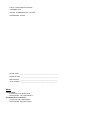 2
2
-
 3
3
-
 4
4
-
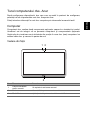 5
5
-
 6
6
-
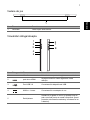 7
7
-
 8
8
-
 9
9
-
 10
10
-
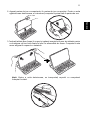 11
11
-
 12
12
-
 13
13
-
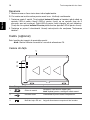 14
14
-
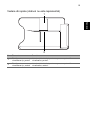 15
15
-
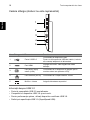 16
16
-
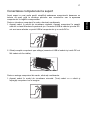 17
17
-
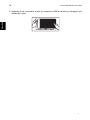 18
18
Acer TravelMate X313-M Ghid de inițiere rapidă
- Tip
- Ghid de inițiere rapidă
- Acest manual este potrivit și pentru
Lucrări înrudite
-
Acer TravelMate X313-E Manual de utilizare
-
Acer W701P Ghid de inițiere rapidă
-
Acer TravelMate X313-E Manual de utilizare
-
Acer W701P Manual de utilizare
-
Acer Aspire P3-171 Ghid de inițiere rapidă
-
Acer Aspire P3-171 Manual de utilizare
-
Acer SW7-272P Manual de utilizare
-
Acer SW3-013P Manual de utilizare
-
Acer SW5-173P Manual de utilizare
-
Acer TravelMate B116-MP Manual de utilizare